怎样快速打开设备管理器 快速打开设备管理器的方法教程
发布时间:2018-12-22 08:15 来源:www.ushendu.com
在更新win10系统之前,我们要查看电脑硬件设备的参数是否达到升级的要求,那就要通过打开设备管理器来了解硬件的参数,那么怎么打开设备管理器呢?今天小编给大伙介绍下打开设备管理器的几种方法。一起来看看吧。
以下就是打开设备管理器的常见方法:
(一)win7系统打开设备管理器的步骤
方法一:
1、win7系统电脑右键桌面的【计算机】图标,可以选择【管理】或者【属性】。都能从不同入口找到设备管理器
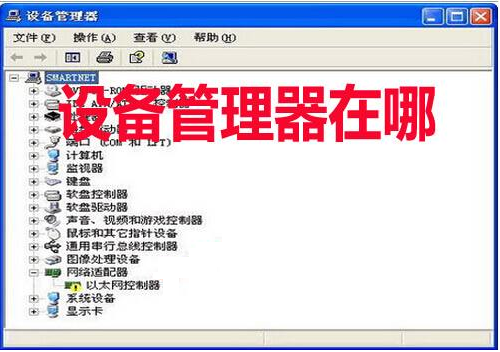
2、win7系统电脑从计算机【管理】中可以看到设备管理器
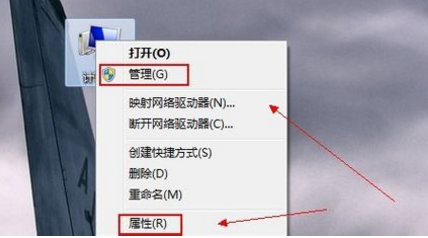
3、计算机【属性】中可以看到计算机的系统属性和【设备管理器】
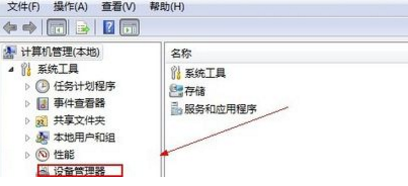
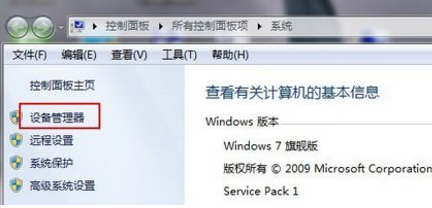
方法二:
1、win7系统电脑按住【开始】——【控制面板】,认识控制面板是计算机管理的第一入口是熟悉计算的第一步,在控制面板中可以找到查看和修改计算机的所有入口。
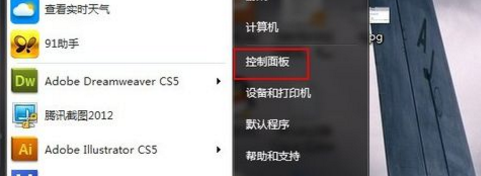
2、将右上角的【查看方式】切换为【小图标】,就能很快速的找到【设备管理器】
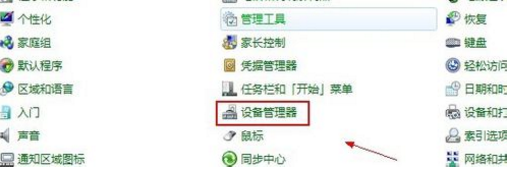
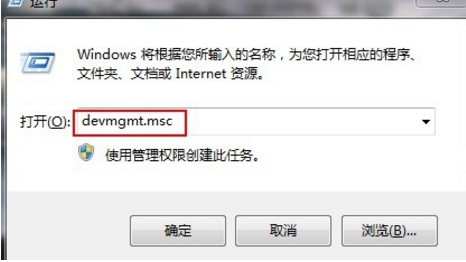
方法三:
1、win7系统电脑按住win+r,打开【运行】,输入devmgmt.msc命令。设备管理器此时就会马上弹出,这是最快捷的方法。

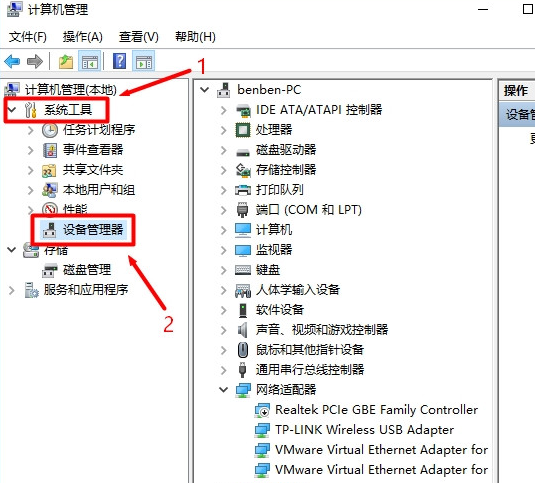
(二)win10系统打开设备管理器的步骤
方法一:
1、进入win10系统桌面鼠标右键桌面上的“此电脑”图标,选择“管理”打开。
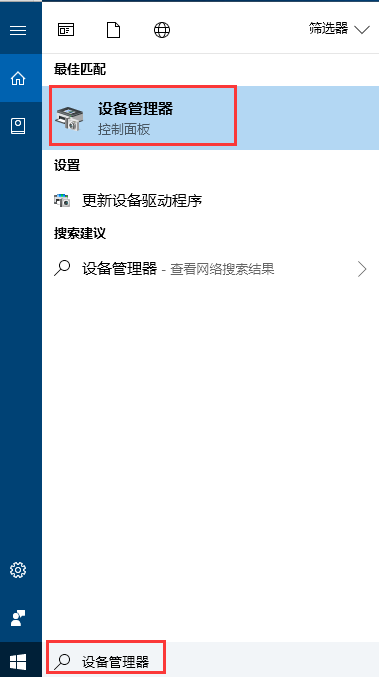
2、在“计算机管理”界面中点击“系统工具”下下拉框中的“设备管理器”就可以打开Win10的设备管理器了。
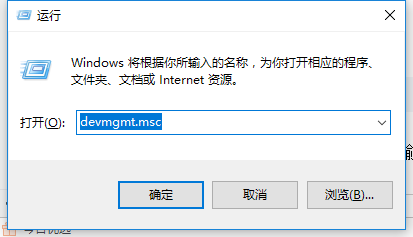
方法二:
1、在电脑左下角搜索“设备管理器”,出现的列表点选择设备管理器,即可进入设备管理器。
方法三:
1、同样win10系统电脑按住win+r,打开【运行】,输入devmgmt.msc命令。设备管理器此时就会马上弹出,这是最快捷的方法。
以上就是怎样快速打开设备管理器 快速打开设备管理器的方法教程的全部内容了。如果你也想知道打开设备管理器通常可以用的几种方法可以参考小编上述内容哦。更多精彩教程请关注u深度。






